Как скачать и установить Windows 10 Technical Preview
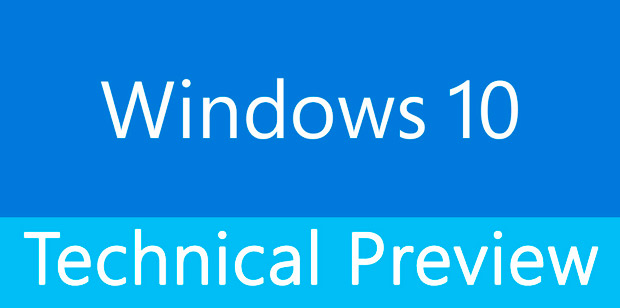
Сперва вам стоит понимать, что текущая версия Windows 10 — это Technical Preview. Данная версия создана не для повседневного использования, а для ознакомления, тестирования и отправки фидбэка разработчику. Другими словами, это сборка для технарей, админов и продвинутых пользователей. Система может постоянно видоизменяться, что-то добавится в следующем обновлении, что-то исчезнет, что-то изменится, что-то перестанет работать. Это сырой продукт, и ни в коем случае нельзя воспринимать его сейчас как среду для комфортной работы. В нём даже нет русского языка.
Microsoft предупреждает об этом и советует не ставить Technical Preview на свой основной компьютер, ну а если вы из числа тех смельчаков-энтузиастов, то обязательно сделайте резервную копию всех своих данных, для пользователей Windows 8 и 8.1 есть специальная утилита восстановления от Microsoft.
Даже если вы поставили Windows 10 и всё вроде бы хорошо, то помните — через минуту всё может поломаться, поэтому не расслабляйтесь и не превращайте Technical Preview в основную среду работы.
Системные требования
Прежде чем скачивать Windows 10, необходимо убедиться, что компьютер, на который будет ставиться ОС, соответствует минимальным системным требованиям:
— Процессор: 1 Ггц или быстрее.
— Оперативная память: 1 ГБ для 32-битной версии и 2 ГБ для 64-битной.
— Жёсткий диск: 16 ГБ свободного места.
— Графика: MS DirectX 9 совместимый девайс с поддержкой WDDM драйверов.
— Аккаунт Microsoft.
— Доступ в Интернет.
Если всё в порядке, то переходим к загрузке.
Где и как скачать Windows 10 Technical Preview
Загрузка Windows 10 TP абсолютно бесплатна, официальна и легальна. Не имеет значения, какая у вас текущая версия Windows, каким образом получена и есть ли у вас Windows вообще.
Заходим на страницу http://windows.microsoft.com/ru-ru/windows/preview и регистрируемся в качестве участника программы Windows Insider. Для этого понадобится аккаунт Microsoft.

Попутно можно ещё раз полностью ознакомиться со всеми нюансами использования TP и ещё раз подумать, нужно ли оно вам.
Если желание не пропало, то принимаем пользовательское соглашение и переходим на страницу загрузки.

Ключ продукта один на всех: NKJFK-GPHP7-G8C3J-P6JXR-HQRJR.
Ссылки также общие. Windows 10 Technical Preview скачивается как самый обычный ISO-образ, который в дальнейшем записывается на DVD-диск либо USB-флешку одной из сотен доступных в Интернете бесплатных программ (например, ImgBurn):
Windows 10 US English 32-битная;
Windows 10 US English 64-битная;
Windows 10 UK English 32-битная;
Windows 10 UK English 64-битная.
Остаётся вставить полученный загрузочный диск в компьютер и запустить файл setup.exe.

Приятного вам тестирования. Помните, что это Technical Preview, и, хотя пользователи сообщают о прекрасной работе и отсутствии проблем с играми и приложениями, нужно быть готовым к всплытию/появлению критических багов.
TP не позволяет отключить автоматическое получение обновлений, а выходить они будут часто. Данная версия будет работать до 15 апреля 2015 года. Примерно в это время нам станет доступна Windows 10 Preview для массового пользователя — гораздо более завершённая, стабильная система.
Также можете ознакомиться с полезными инструкциями на сайте Microsoft:
— Подготовка к установке Windows Technical Preview.
— Использование Windows Technical Preview.
Источник: Лайфхакер
Для ПК и ноутбуков





-1.png)
